엑셀 파일이 손상되어 열리지 않는 경우 대처 방법
- 醉折花枝作酒筹원래의
- 2021-05-07 11:31:1364109검색
해결책: 1. 페이지 상단에서 "파일" - "옵션" - "보안 센터" - "보안 센터 설정" - "보호된 보기"를 클릭하고 확인란을 선택 취소합니다. 2. "보안 센터 설정" - "신뢰할 수 있는 위치" - "새 위치 추가" - "찾아보기"를 클릭하고 파일이 있는 위치를 선택한 다음 "이 위치의 하위 폴더도 신뢰합니다"를 선택합니다.

이 튜토리얼의 운영 환경: Windows 7 시스템, Microsoft Office Excel 2016 버전, Dell G3 컴퓨터.
방법 1(보호된 보기 비활성화)
excel2016에서는 파일을 열 때 "파일이 손상되어 열 수 없습니다"라는 메시지가 표시됩니다. 빈 프로그램 인터페이스로 들어가려면 확인 버튼을 클릭하세요.
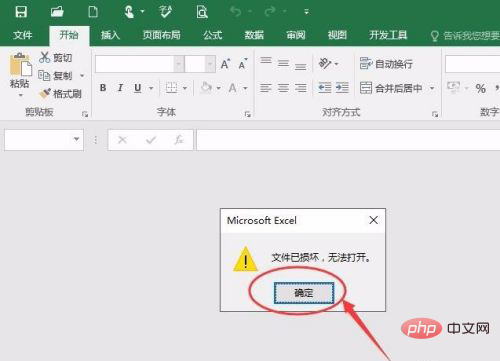
아래 그림과 같이 빈 프로그램의 왼쪽 상단에 있는 파일 버튼을 클릭하세요
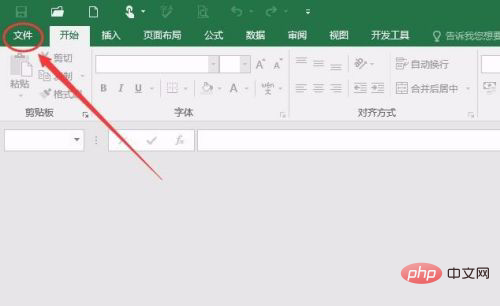
아래 그림과 같이 파일 메뉴에서 옵션을 클릭하세요
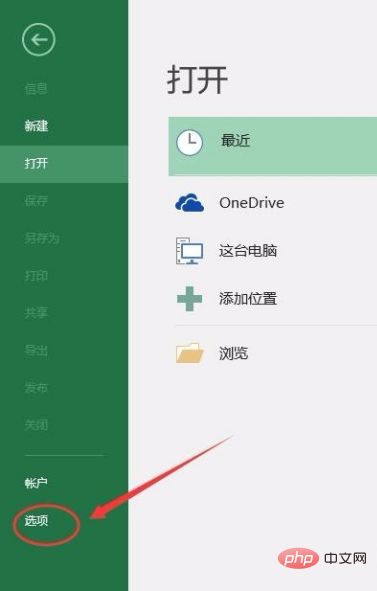
" 아래 그림과 같이 보안 센터" → 옵션 센터 설정"에서 "신뢰"
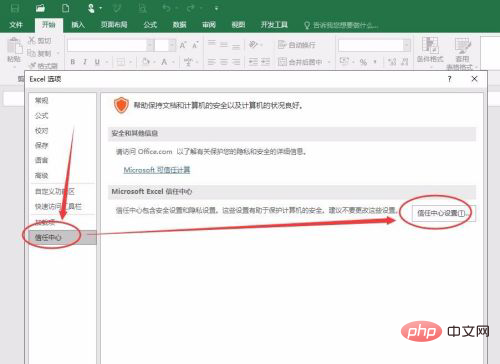
보안 센터 설정 사이드바에서 제한된 보기를 선택하고 아래 그림에 표시된 세 개의 확인란을 선택 취소(선택 취소)한 후 확인 버튼을 누르고 다시 열어주시면 정상적으로 사용 가능합니다!
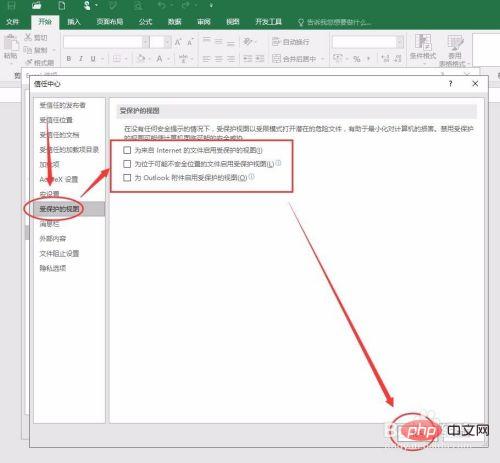
방법 2(신뢰할 수 있는 위치 추가)
또는 excel2016------옵션------보안 센터------보안 센터 설정을 입력하고 그림과 같이 "신뢰할 수 있는 위치"를 클릭합니다. 아래
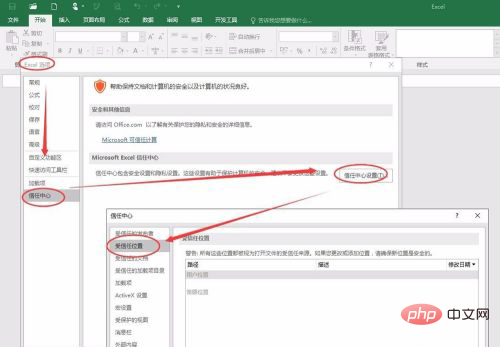
"새 위치 추가"를 선택하고 팝업 대화 상자에서 "찾아보기"를 클릭한 후 파일 위치를 선택하고 "이 위치의 하위 폴더도 신뢰"를 선택한 다음
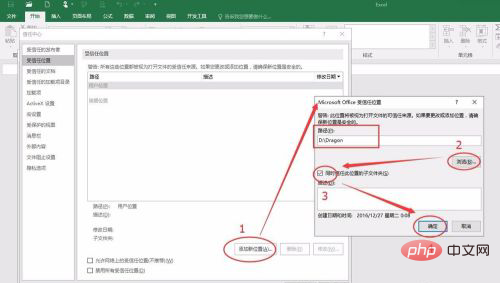
을 다시 확인하세요. 확인을 클릭하고 excel2016을 닫은 후 파일을 다시 엽니다. 이번에는 파일이 정상적으로 열립니다.
관련 학습 권장 사항: excel 튜토리얼
위 내용은 엑셀 파일이 손상되어 열리지 않는 경우 대처 방법의 상세 내용입니다. 자세한 내용은 PHP 중국어 웹사이트의 기타 관련 기사를 참조하세요!

